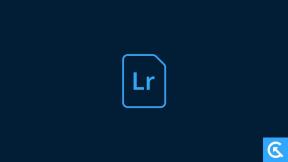Popravak: Warzone 2 Visoka upotreba procesora i niska upotreba GPU-a
Miscelanea / / April 28, 2023
Call of Duty franšizne videoigre ne zahtijevaju nikakvu pozornost akcijskih FPS igrača zbog svoje duge linije naslova. Nedavno je Warzone 2.0 online igra Battle Royale pokrenuta je kao dio izdanja Modern Warfare II (2022). Iako je Warzone 2.0 nasljednik naslova Warzone, ima više bugova i pogrešaka koje ne možemo poreći. U međuvremenu, igrači se suočavaju s Warzone 2 High CPU Usage i Niska upotreba GPU-a pitanja na računalu.
Iako su sistemski zahtjevi prilično niski za igranje igre na Windows računalu, čini se da dosta igrača prijavljuje visoku upotrebu CPU-a kao i nisku upotrebu GPU-a u isto vrijeme. Zahvaćenim igračima na kraju postaje glavobolja ulazak u igru ili nastavak igranja online sesija za više igrača zbog takvog problema. Nekoliko igrača također se suočava s zastajkivanjima u igri, greškama, kašnjenjima i još mnogo toga što je uobičajeno.
Također pročitajte
Popravak: Lobby Not Found Greška Uzrok 10 MW2 i Warzone 2
Besplatni kodovi za preuzimanje Call of Duty Warzone 2 (svakodnevno ažuriranje)

Sadržaj stranice
-
Popravak: Warzone 2 Visoka upotreba procesora i niska upotreba GPU-a
- 1. Pokrenite igru kao administrator
- 2. Koristite namjensku grafičku karticu
- 3. Ažurirajte GPU upravljačke programe
- 4. Onemogući optimizaciju cijelog zaslona
- 5. Zatvori zadatke koji se izvode u pozadini
- 6. Koristite plan napajanja s najboljim učinkom
- 7. Podešavanje grafičkih postavki u igri
- 8. Provjerite i popravite datoteke igre
- 9. Ažurirajte COD Warzone 2
- 10. Upravljački programi za čipset su zastarjeli
- 11. Pokušajte onemogućiti aplikacije za preklapanje
- 12. Isključite antivirusnu zaštitu
- 13. Izvršite Clean Boot
- 14. Vratite zadane postavke na Overclocked CPU ili GPU
- 15. Ponovno instalirajte COD Warzone 2
Popravak: Warzone 2 Visoka upotreba procesora i niska upotreba GPU-a
Neki nesretni igrači Warzone 2 tvrdili su da se gotovo 80% ili više CPU-a troši na stroju dok isti radi. U međuvremenu, korištenje GPU-a postaje dovoljno nisko što ukazuje da postoji problem s kompatibilnošću ili pravilnom upotrebom resursa sustava. Kao rezultat toga, igra počinje često pokazivati štucanje i padove, što postaje teško riješiti.
Srećom, u nastavku je navedeno nekoliko rješenja za rješavanje ovog problema. Sada, ako ste također jedna od žrtava koja se susreće s takvim problemom, svakako slijedite sve metode jednu po jednu dok se problem ne riješi. Dakle, bez daljnjega, bacimo se na to.
1. Pokrenite igru kao administrator
Obavezno pokrenite datoteku aplikacije igre na svom računalu kao administratorski pristup kako biste omogućili Kontroli korisničkog računa (UAC) pristup sustavu. U nekim slučajevima, vaš sustav zahtijeva dozvolu pristupa UAC-u za pokretanje programa, što je vrlo važno. Slijedeći korake u nastavku morat ćete dopustiti pristup administratoru jednom i on vas više neće tražiti isti. Učiniti tako:
Oglasi
- Idite na instalirano Call of Duty: Warzone 2 imenik igara.
- Rdesni klik na datoteci aplikacije igre na vašem računalu.
- Kliknite na Svojstva > Kliknite na Kompatibilnost tab.

- Klikni na Pokrenite ovaj program kao administrator potvrdni okvir da biste ga omogućili.
- Kada završite, kliknite na primijeniti i onda u redu za spremanje promjena.
- Na kraju pokrenite igru da provjerite postoji li problem.
Molim Zabilježite: Ako koristite Steam ili Battle.net klijent na računalu, svakako izvršite iste korake za odgovarajući pokretač kako biste dodijelili administratorski pristup.
2. Koristite namjensku grafičku karticu
Toplo se preporučuje korištenje namjenske grafičke kartice na računalu kako biste mogli glatko pokretati grafički zahtjevne igre poput COD MWII. To će u osnovi smanjiti zastajkivanja u igrama, kašnjenja i padove kadrova osim što GPU ne koristi 100% problema. Ako ne znate koje postavke trebate prilagoditi, slijedite korake u nastavku.
Za Nvidia GPU:
- Desni klik na praznom zaslonu radne površine > Otvori Nvidia upravljačka ploča.
- Ići 3D postavke > Kliknite na Upravljanje 3D postavkama.
- Otvoren Postavke programa > Odaberite Call of Duty: Warzone 2 s popisa.
- Izaberi Preferirani grafički procesor za ovaj programs popisa.
- Nakon što završite, možete ga vidjeti kao Nvidia procesor visokih performansi.
- Obavezno spremite promjene i ponovno pokrenite računalo.
Za AMD GPU:
- Desni klik na praznom zaslonu radne površine > Otvori AMD Radeon postavke.
- Prijeđite na Dodatne postavke > Idi na Postavke.
- Kliknite na Vlast > Kliknite na Postavke grafičke aplikacije koja se može mijenjati.
- Izaberi Call of Duty: Warzone 2 s popisa.
- Ako igra nije vidljiva, odaberite Dodaj aplikaciju uključiti igru.
- Nakon što završite, odaberite Visoka izvedba iz Grafičke postavke.
- Na kraju ponovno pokrenite računalo kako biste primijenili promjene.
3. Ažurirajte GPU upravljačke programe
Zastarjeli ili oštećeni upravljački program grafičke kartice može izazvati više problema s igrama ili performansama sustava tijekom pokretanja programa. Toplo se preporučuje provjeriti ažuriranje upravljačkog programa grafičke kartice. Učiniti tako:
- pritisni Win+X ključeve za otvaranje Izbornik za brzu vezu.
- Kliknite na Upravitelj uređaja s popisa > Dvostruki klik na Adapteri zaslona.
- Desni klik na namjenskoj grafičkoj kartici koju trenutno koristite.

- Kliknite na Ažurirajte upravljački program > Odaberite Automatsko traženje upravljačkih programa.
- Ako je dostupno najnovije ažuriranje, automatski će preuzeti i instalirati najnoviju verziju.
- Kada završite, ponovno pokrenite računalo da biste odmah primijenili promjene.
Alternativno, možete ručno preuzeti najnoviju verziju grafičkog upravljačkog programa i instalirati ga na računalo putem službene web stranice. Obavezno preuzmite datoteku upravljačkog programa za grafičku karticu koja odgovara modelu i proizvođaču vaše grafičke kartice. Korisnici Nvidia grafičke kartice mogu ažurirati aplikaciju GeForce Experience putem Nvidia službena stranica i korisnici AMD grafičkih kartica mogu posjetiti AMD web stranica za isto. Dok Korisnici Intelove grafike mogu posjetiti ovdje.
4. Onemogući optimizaciju cijelog zaslona
Oglas
Ponekad bi problem trebao riješiti isključivanje optimizacije cijelog zaslona od strane Windows sustava za vašu specifičnu datoteku aplikacije igre problemi s kompatibilnošću za neka računala. Iako je prema zadanim postavkama onemogućen, trebali biste ga provjeriti kako biste osigurali optimizaciju cijelog zaslona nije omogućeno. Uraditi ovo:
- Otvori Steam klijent > Kliknite na Knjižnica.
- Desni klik na Call of Duty: Warzone 2 > Kliknite na Upravljati.
- Kliknite na Pregledajte lokalne datoteke > Prijeđite na Call of Duty: Warzone 2 instaliranu mapu.
- Rdesni klik na CallofDutyWarzone2.exe > Kliknite na Svojstva.
- Idi na Kompatibilnost karticu > Provjerite kliknite na Onemogući optimizaciju cijelog zaslona da ga označite.
- Kada završite, kliknite na primijeniti i onda u redu za spremanje promjena.
5. Zatvori zadatke koji se izvode u pozadini
Nepotrebni zadaci ili programi koji se izvode u pozadini mogu pojesti mnogo sistemskih resursa poput CPU-a ili upotrebe memorije, doslovno smanjujući performanse sustava. Stoga se problemi s rušenjem pokretanja, kašnjenjem i neučitavanjem pojavljuju vrlo često. Jednostavno u potpunosti zatvorite sve nepotrebne pozadinske zadatke. Uraditi ovo:
- pritisni Ctrl+Shift+Esc ključevi za otvaranje Upravitelj zadataka.
- Sada kliknite na Procesi kartica > Kliknite za odabir zadataka koji se nepotrebno izvode u pozadini i troše dovoljno resursa sustava.
- Kliknite na Završi zadatak zatvoriti ih jednu po jednu.
- Kada završite, ponovno pokrenite sustav.
6. Koristite plan napajanja s najboljim učinkom
Također je vrlo preporučljivo promijeniti plan napajanja na računalu jer sustav Windows u osnovi koristi uravnoteženi plan napajanja prema zadanim postavkama. Ali to smanjuje performanse koje se mogu poboljšati promjenom plana napajanja. Imajte na umu da plan izvedbe može potrošiti više energije. Učiniti tako:
- pritisni Win+R ključeve za otvaranje Trčanje dijaloški okvir.
- Tip Upravljačka ploča u polje i kliknite na u redu iz rezultata pretraživanja da biste ga otvorili.
- Sada tražite Mogućnosti napajanja (Napajanje i baterija) i otvorite ga.

- Kliknite na Najbolji nastup > Ponovno pokrenite računalo kako biste odmah spremili promjene.
7. Podešavanje grafičkih postavki u igri
Također možete promijeniti postavke grafike u igri kako biste provjerili pojavljuje li se problem i dalje ili ne. Neke od grafičkih postavki u igri mogu vam pomoći da bolje igrate igru i postignete veći broj sličica u sekundi. Samo prijeđite na izbornik postavki grafike COD Warzone 2, a zatim slijedite postavke ili podešavanja u nastavku kako biste provjerili postoji li problem.
- Display Adapter: Odaberite svoju grafičku karticu
- Stopa osvježavanja zaslona: Brzina osvježavanja vašeg monitora
- Razlučivost zaslona: Izvorna razlučivost monitora
- Dinamička razlučivost: Isključeno
- Omjer slike: Automatski
- V-Sync (Igranje): isključeno
- V-Sync (Meniji): Isključeno
- Gama zaslona: 2,2 (sRGB)
- Svjetlina: 55
- Fokusirani način rada: Isključeno
- Visoki dinamički raspon (HDR): Isključeno
- Unaprijed postavljene kvalitete: Preporučeno
- Rezolucija prikaza: 100
- Fidelity CAS: Uključeno.
- AMD Fidelity CAS Snaga: 75
- Anti-aliasing: SMAA T2X
- Obližnja razina detalja: visoka
- Rezolucija teksture: srednja
- Filter teksture Anizotropno: Nisko
- Kvaliteta čestica: visoka
- Udarci od metaka i sprejevi: Uključeno
- Kvaliteta shadera: Niska
- Teselacija: samo u blizini
- Strujanje teksture na zahtjev: uključeno
- Kvaliteta strujanja: Niska
- Razlučivost karte sjene: niska
- Kvaliteta Spot Shadow: Niska
- Cache Spot Shadows: uključeno
- Cashe Sun Shadows: Uključeno
- Osvjetljenje čestica: normalno
- Okluzija ambijenta: isključeno
- SSR: Isključeno
- NVIDIA Reflex niska latencija: uključeno + pojačanje
- Dubina polja: Isključeno
- World Motion Blur: isključeno
- Weapon Motion Blur: isključeno
- Zrnatost filma: 0,00
- Vidno polje: 110
- Vidno polje ADS-a: zahvaćeno
- Vidno polje oružja: široko
- Vidno polje treće osobe: 80
- Vidno polje vozila: Zadano
- Kretanje kamere u prvom licu: 100
- Kretanje kamere u trećem licu: 100
8. Provjerite i popravite datoteke igre
Ponekad oštećene datoteke igre ili datoteke koje nedostaju na računalu mogu uzrokovati probleme s pokretanjem ili neometanim radom igre. Svakako provjerite datoteke igre i popravite ih putem Steam ili Battle.net klijenta slijedeći korake u nastavku:
Za Steam:
- Otvori Steam klijent na računalu i prijavite se na račun > Prijeđite na Knjižnica.
- Desnom tipkom miša kliknite na COD Warzone 2 igra iz lijevog okna.
- Kliknite na Svojstva > Kliknite na Lokalne datoteke tab.
- Zatim kliknite na Provjerite integritet datoteka igre…
- Sada pričekajte da se proces završi i zatvorite Steam klijent.
- Na kraju ponovno pokrenite računalo kako biste primijenili promjene.
Za Battle.net:
- Otvori Battle.net klijent na vašem računalu.
- Klikni na Call of Duty: Warzone 2 igra.
- Sada kliknite na OPCIJE (Ikona zupčanika) > Kliknite Skeniraj i popravi.
- Odaberite Započni skeniranje i pričekajte da se proces završi.
- Kada završite, zatvorite pokretač Battle.net i ponovno pokrenite računalo.
9. Ažurirajte COD Warzone 2
U nekim scenarijima uvijek je bolja ideja ažurirati verziju igre jer to može učiniti zastarjela verzija zakrpe za igru pokrenuti nekoliko potencijalnih problema na uređaju za igranje koji dovode do padova, kašnjenja, zastajkivanja, problema povezanih s CPU/GPU i više. Učiniti tako:
Za Steam:
- Otvori Steam klijent > Idi na Knjižnica.
- Kliknite na COD Warzone 2 s popisa instaliranih igara na lijevom oknu.
- Sada će klijent automatski tražiti dostupno ažuriranje.
- Ako je dostupno ažuriranje, vidjet ćete Ažuriraj opcija > Samo kliknite na nju.
- Pričekajte nekoliko minuta dok ažuriranje igre ne završi. [Ovisi o prostoru za pohranu i internetskoj povezanosti]
- Kada završite, zatvorite Steam klijent.
- Na kraju, ponovno pokrenite računalo kako biste primijenili promjene i ponovno pokrenite igru COD Warzone 2.
Za Battle.net:
- Otvori Battle.net (Blizzard) pokretač.
- Klikni na Blizzardov logo iz gornjeg lijevog kuta.
- Ići postavke > Kliknite na Instalacija/ažuriranje igre.
- Kliknite na Primijenite najnovija ažuriranja i preuzmite buduće podatke o zakrpama za nedavno igrane igre da to omogućite.
- Sada kliknite na Gotovo za spremanje promjena > Ponovno pokrenite Battle.net pokretač za primjenu promjena.
- Trebao bi automatski ažurirati igru na dostupnu verziju.
10. Upravljački programi za čipset su zastarjeli
U slučaju da su upravljački programi vašeg čipseta zastarjeli na računalu, takvi bi se problemi mogli često pojavljivati. Uvijek je bolja ideja provjeriti ima li ažuriranja i popraviti nisku upotrebu CPU-a ili čak ne koristiti CPU tijekom igranja igara. Učiniti tako:
- pritisni Win+X ključeve za otvaranje Izbornik za brzu vezu.
- Kliknite na Upravitelj uređaja s popisa > Dvostruki klik na Uređaji sustava.
- Desni klik na aktivnom čipset uređaju s popisa.
- Kliknite na Ažurirajte upravljački program > Odaberite Automatsko traženje upravljačkih programa.
- Ako je dostupno najnovije ažuriranje, automatski će preuzeti i instalirati najnoviju verziju.
- Kada završite, ponovno pokrenite računalo da biste odmah primijenili promjene.
Alternativno, možete izravno posjetiti službenu web stranicu proizvođača čipseta i preuzeti najnoviju verziju modela procesora na temelju njegove arhitekture (64-bitna). Možete provjeriti na donjim poveznicama.
- AMD
- Intel
11. Pokušajte onemogućiti aplikacije za preklapanje
Ponekad nekoliko aplikacija može doći s dodatnom aplikacijom za preklapanje koja u osnovi puno pomaže streamerima ili igračima. Međutim, te aplikacije preklapanja mogu na kraju biti u sukobu s datotekama igre kako bi radile glatko i mogu uzrokovati nekoliko problema kao što su padovi FPS-a, problemi s crnim zaslonom, kašnjenja, greške itd. Trebali biste pokušati ručno onemogućiti aplikacije preklapanja prije ponovnog pokretanja igre kako biste provjerili je li problem s rušenjem riješen ili ne. Učiniti tako:
Onemogući prekrivanje Discorda:
- Pokrenite Razdor > Kliknite na ikona zupčanika na dnu.
- Izaberi Prekrivanje pod, ispod Postavke aplikacije > Upaliti the Omogući preklapanje u igri.
- Klikni na Igre kartica > Odaberite COD Warzone 2.
- Konačno, isključiti the Omogući preklapanje u igri prebaciti.
- Obavezno ponovno pokrenite računalo kako biste primijenili promjene.
Onemogući Xbox Game Bar:
- pritisni Win+I ključevi za otvaranje Windows postavke.
- Kliknite na Igre > Idi na Traka za igre > Isključi Snimajte isječke igre, snimke zaslona i emitirajte pomoću trake za igre opcija.
Onemogući Nvidia GeForce Experience Overlay:
- Pokrenite Nvidia GeForce iskustvo aplikacija > Prijeđite na postavke.
- Klikni na Općenito kartica > Onemogući the Prekrivanje u igri opcija.
- Na kraju ponovno pokrenite računalo kako biste primijenili promjene i ponovno pokrenite igru.
Postoje neke druge aplikacije za preklapanje koje vam mogu uzrokovati probleme, kao što su MSI Afterburner, Rivatuner, RGB softver itd. Trebali biste i njih isključiti.
Također pročitajte
Discord ne radi dok igrate COD Warzone 2 / MW2: Rješenje?
12. Isključite antivirusnu zaštitu
Također možete pokušati isključiti opciju Windows Defender na računalu kako biste bili sigurni da antivirusni softver ne blokira pravilan rad datoteka igre.
- pritisni Win+I ključevi za otvaranje Windows postavke.
- Kliknite na Ažuriranje i sigurnost > Kliknite na Sigurnost sustava Windows iz lijevog okna.
- Sada kliknite na Otvorite Sigurnost sustava Windows dugme.
- Ići Zaštita od virusa i prijetnji > Kliknite na Upravljanje postavkama.
- Zatim, trebat ćete isključiti the Zaštita u stvarnom vremenu prebaciti.
- Ako se to od vas zatraži, kliknite na Da nastaviti dalje.
Ako u tom slučaju koristite neki drugi antivirusni program na računalu, svakako ga isključite.
13. Izvršite Clean Boot
Više korisnika tvrdilo je da je izvođenje čistog pokretanja na računalu riješilo problem pokretanja sustava jer se neke aplikacije ili zadaci pokreću na samom početku. Ti se zadaci izvode cijelo vrijeme i troše puno resursa sustava. Za to trebate slijediti korake u nastavku:
- pritisni Win+R ključeve za otvaranje Trčanje dijaloški okvir.
- Tip msconfig i udario Unesi otvoriti Sistemska konfiguracija.
- Ići Usluge > Kliknite na Sakrij sve Microsoftove usluge da to omogućite.

- Sada kliknite na Onemogući sve tako da se ostale usluge isključuju.
- Kliknite na primijeniti i onda u redu za spremanje promjena.
- Dalje, idite na Pokretanje > Kliknite na Otvorite Upravitelj zadataka.
- Klikni na Pokretanje kartica > Provjerite jeste li odabrali određeni zadatak koji ima veći učinak pri pokretanju.
- Sada kliknite na Onemogući da ga ugasim.
Molim Zabilježite: Učinite iste korake za svaki program koji ima veći utjecaj na pokretanje osim za audio ili grafičku uslugu.
- Na kraju, svakako ponovno pokrenite računalo kako biste primijenili promjene.
14. Vratite zadane postavke na Overclocked CPU ili GPU
Ponekad overclockani CPU ili GPU na računalu može uzrokovati sukobe s drugim hardverom što može izazvati problem s uskim grlom. Bolje je privremeno onemogućiti ili vratiti overclockani CPU/GPU na tvorničke postavke kako biste mogli provjeriti potencijalni razlog problema s rušenjem. Postoji više alata dostupnih online za podešavanje overclockiranog CPU-a ili GPU-a na računalu, kao što su MSI Afterburner, Riva Tuner, AMD Ryzen Master, EVGA Precision X itd.
15. Ponovno instalirajte COD Warzone 2
Ako vam nijedna od metoda nije pomogla, pokušajte ponovno instalirati igru COD Warzone 2 na računalu kako biste provjerili pomaže li vam da popravite pogrešku nekorištenja 100% GPU-a i CPU-a.
Za Steam:
- Otvori Steam klijent na vašem računalu.
- Ići Knjižnica > Desni klik na COD Warzone 2.
- Izaberi Deinstaliraj > Kliknite na Izbrisati potvrditi.
- Pričekajte da se postupak deinstalacije završi > Izađite iz Steam klijenta.
- Sada otvorite File Explorer aplikacija > Kopiraj-zalijepi C:\Programske datoteke (x86)\Steam\steamapps\common na adresnoj traci i pritisnite Unesi za traženje lokacije.
- Idi na COD Warzone 2 mapa > Jednostavno Izbrisati mapu u potpunosti.
- Ponovno pokrenite računalo kako biste primijenili promjene > Otvorite Steam Store i ponovno instalirajte igru COD Warzone 2. [Očito, ovo može potrajati dovoljno vremena, ali trebali biste isprobati]
Za Battle.net:
- Otvori Battle.net desktop aplikacija > Odaberite Ikona igre COD Warzone 2 koju želite deinstalirati.
- Odaberite padajući izbornik pored gumba za reprodukciju > Odaberite Deinstaliraj.
- Kada završite, ponovno pokrenite računalo za primjenu promjena.
- Na kraju, svakako otvorite Battle.net klijent > Odaberite Instalirati za COD Warzone 2 igra.
- Pričekajte da se igra potpuno instalira i zatim ponovno pokrenite računalo.
To je to, ljudi. Pretpostavljamo da vam je ovaj vodič bio od pomoći. Za dodatna pitanja, možete komentirati ispod.